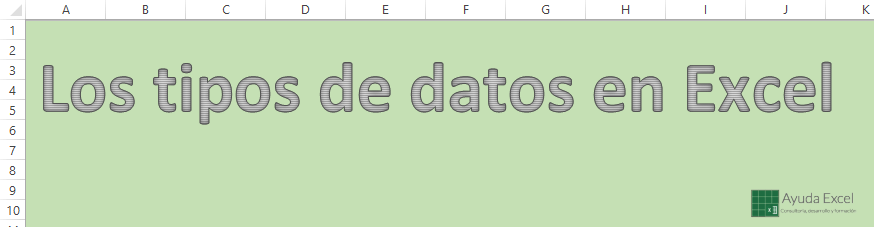Excel te permite trabajar con diferentes tipos de datos, como números, fechas o texto. Normalmente, cuando introduces un dato en una celda Excel interpreta el tipo de datos del que se trata y le aplica el formato correcto, pero esto no siempre es así, por lo que deberás saber cómo hacer que cada dato se corresponda con su tipo correcto.
En cuestión de datos, se pueden diferenciar tres tipos:
Números
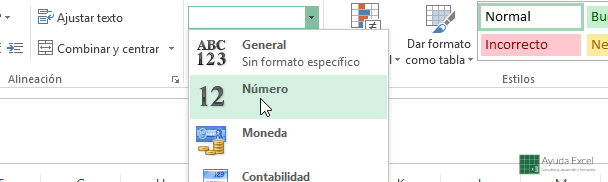
Es el tipo de datos que más se utilizan en los libros de Excel. Al introducir el dato en una hoja, el programa reconocerá el tipo de dato y lo alineará a la derecha.
Debes tener en cuenta los siguientes aspectos cuando vayas a introducir un número:
- Excel admite caracteres del 1 al 9, comas decimales y separadores de miles. Dependiendo del idioma de configuración, los separadores de miles pueden ser comas o puntos y así también las comas decimales.
- Al utilizar el punto (.) del teclado numérico, se entenderá que lo que deseas introducir es una coma decimal.
- El punto (.) del teclado alfanumérico se considera separador de miles.
- Puedes agregar símbolos de moneda como $ ó € para designar un valor en moneda.
- Al utilizar símbolos como más (+), menos (-), multiplicación (*) o división (/), se interpretará como un cálculo si el primer carácter introducido en la celda es un igual (=) o un más (+).
- Un número seguido de % se considera un porcentaje. Nada más introducirlo, Excel dividirá el valor entre 100. Por ejemplo, si escribes 60%, Excel considerará que has introducido el valor 0,60.
Como consejo te diré que al introducir un número lo hagas solamente escribiendo el número, sin otros caracteres excepto el signo menos en caso de el valor sea negativo. Después, con los formatos de celda podrás darle el formato necesario.
Texto
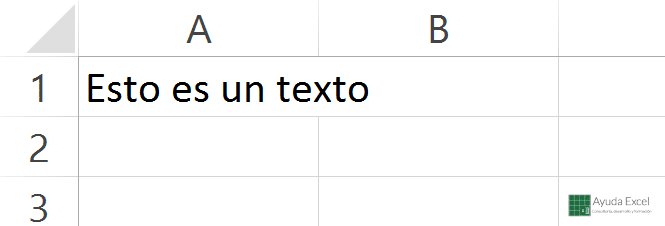
No hace mucha falta que te diga qué es un texto, ¿verdad?. Además de letras y números, un texto también puede contener símbolos. Se utiliza normalmente para escribir títulos, rótulos, comentarios y otras descripciones.
Al introducir texto en una celda, Excel lo reconocerá inmediatamente y de forma predeterminada lo alineará a la izquierda.
Al igual que con los números, si comienzas a escribir con los signos igual (=) o más (+), Excel interpreta que lo que sigue es una fórmula, así que si quieres que sea considerado como texto, deberás escribir un apóstrofe (‘) delante.
Fecha y hora
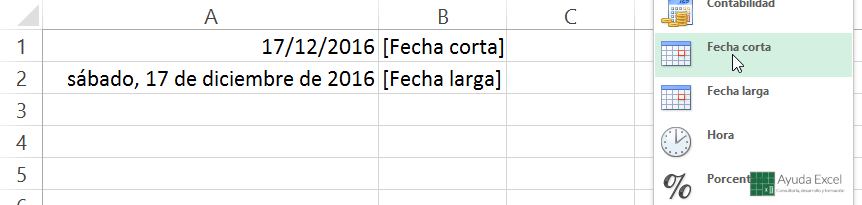
Excel también admite datos de tiempo (fechas y horas). Se utilizan como separadores, la barra inclinada (/) y el guión (-), por lo que si introduces dos o tres números separados por alguno de estos caracteres, Excel los interpretará como fechas. Por ejemplo, si introduces 06-05, significará que has introducido 6 de mayo del año en curso. Si introduces 15/09/17, estarás introduciendo 15 de septiembre de 2017.
El formato de fecha que se interpreta de forma predeterminada depende de la configuración regional del equipo. En español, esto es dd/mm/aaaa (día/mes/año).
La opción predeterminada de fecha es dd/mm/aaaa. La fecha 17/12/2016 tendrá formato de [Fecha corta], mientras que sábado 17 de diciembre de 2016 tendrá formato de [Fecha larga].
En los próximos días te indicaré cómo modificar estos formatos y a agregar otros formatos diferentes.
Si quieres introducir una hora, debes hacerlo escribiendo dos números separados por dos puntos (:). Esto se interpretará como hh:mm (hora:minuto). Tres números separados por dos puntos se considerarán hh:m:ss (hora:minuto:segundo).
Resumen
La forma de introducir diferentes tipos de datos en Excel atiende a cuestiones lógicas. En la vida «fuera de Excel», siempre se ven horas y minutos separados por dos puntos o fechas separadas con barras inclinadas. Para designar una moneda siempre se introduce el número y un símbolo que la identifica…
Nota: Para que Excel interprete los datos como fecha u hora, las fechas u horas introducidas deben existir. Si introduces 31/04/15, Excel lo considerará como texto ya que el 31 de abril no existe. Lo mismo sucede con las horas si escribes 12:75.